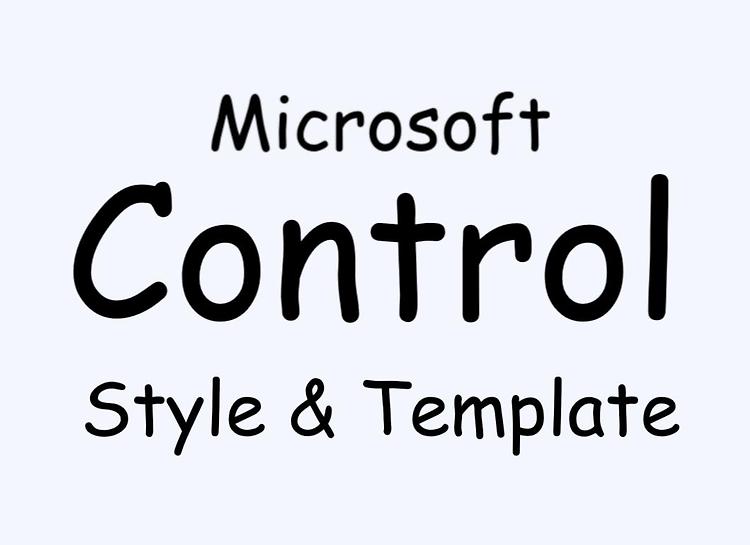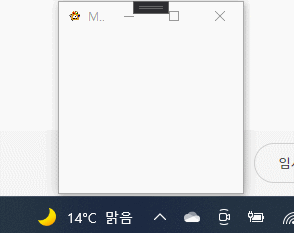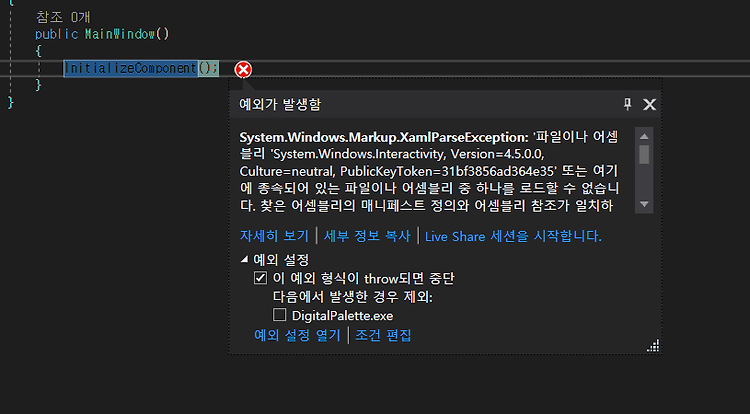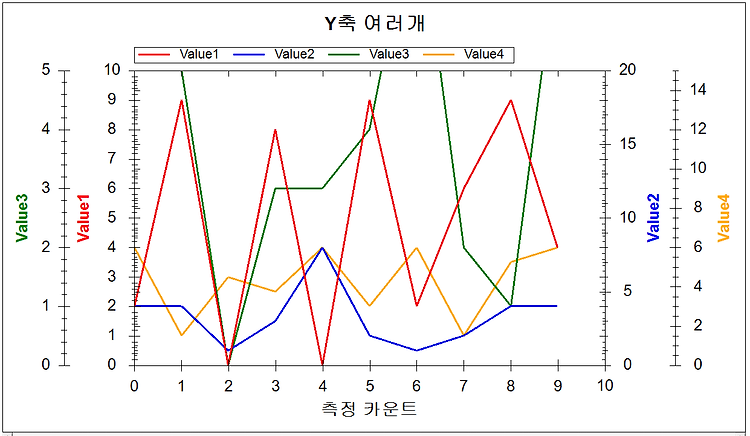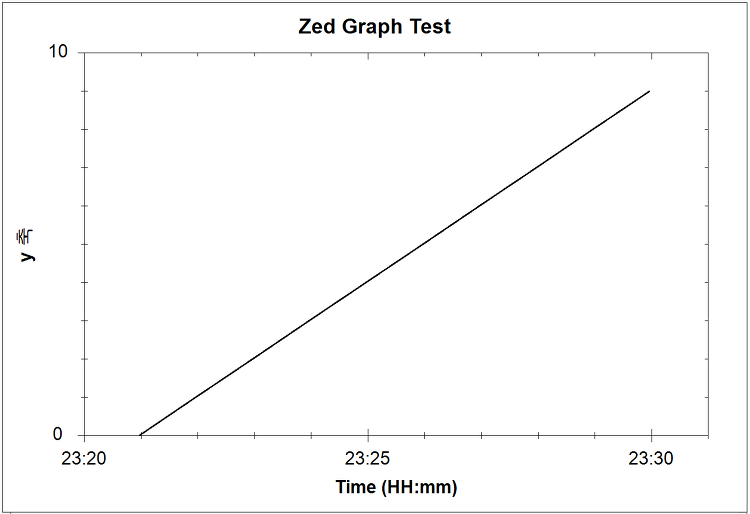안녕하세요, 이번 글에서는 Microsoft에서 제공하는 WPF [Calendar의 스타일 및 템플릿] 예제 중 Calendar를 톺아보도록 하겠습니다. ⭐ [Microsoft Control Style & Template 톺아보기 - Calendar]편은 총 3편(Calendar, CalendarItem, CalendarButtonStyle/CalendarDayButtonStyle)으로 구성되어있습니다. [Calendar] Calendar는 사용자가 시각적 달력을 사용하여 날짜를 선택할 수 있는 Control입니다. Calendar의 경우 자체적으로 사용되지만 DatePicker에서도 사용됩니다. Calendar는 기본적으로 현재 날짜가 선택되어있지만, 다른 날짜 선택이 가능하며 설정을 통해서 범위 지정..